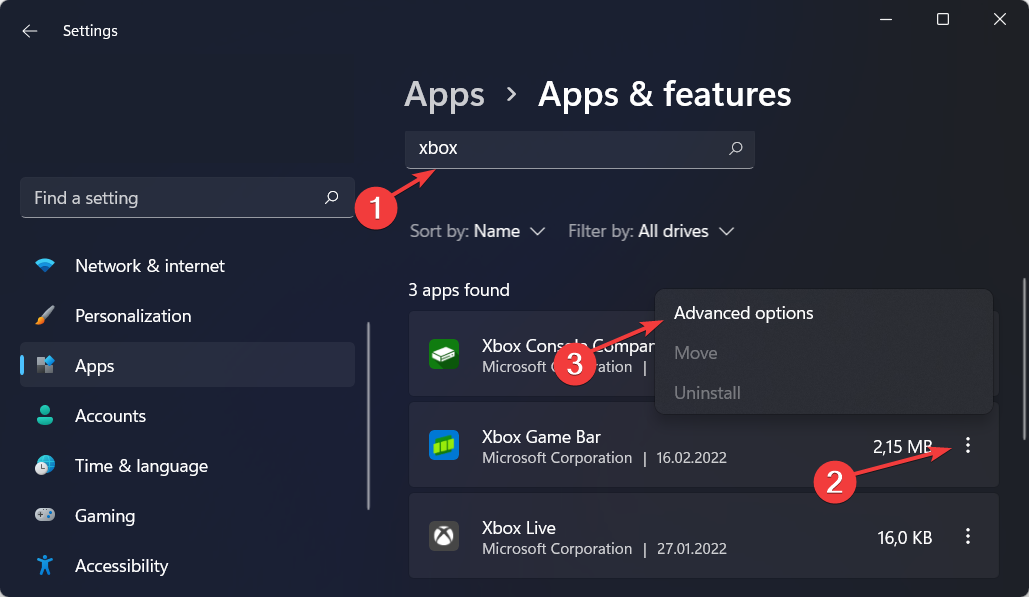Das Verschieben von Copilot in die Taskleiste könnte Windows-Benutzer verwirren.

Microsoft hat die neuesten Windows 11-Builds veröffentlicht Entwickler Und Kanarienvogel Kanäle innerhalb des Windows-Insider-Programms diese Woche, und die Builds brachten wichtige Funktionen.
Die Rede ist von einem verbesserten Snipping-Tool, neuen Sicherheitsrichtlinien für Server Message Block (SMB), Korrekturen für den Datei-Explorer sowie der Möglichkeit, größere Dateien mit dem nativen RAR-Extraktor zu verwalten.
Wie immer haben Windows-Enthusiasten auf der ganzen Welt ihre Arbeit getan und viele undokumentierte oder versteckte Verbesserungen gefunden, die mit diesen Builds veröffentlicht wurden. Eines davon wurde von Windows-Enthusiasten entdeckt: @PhantomOfEarthverschiebt das neu veröffentlichte Copilot-Symbol von der Windows-Taskleiste in die Taskleiste.
Das Verschieben der Copilot-Taskleistenschaltfläche in die Taskleiste, anstatt sie neben den anderen Systemsymbolen (Start, Suche, Aufgabenansicht) zu platzieren, wird in Build 25992 getestet.
@PhantomOfEarth
Die Funktion wird von Microsoft in beiden Builds getestet.
So sieht Copilot in der Windows-Taskleiste aus
Während die Änderung das Öffnen von Copilot erleichtert, da es jetzt leicht zu finden ist, könnte sie bei den Benutzern auch für Verwirrung sorgen. Die Taskleiste war schon immer auf eine bestimmte Art und Weise organisiert, und es wird einige Zeit (und eine tolle Zeit) dauern Situationen, in denen Copilot fälschlicherweise geöffnet wird), bis sich die meisten Benutzer an das Neue gewöhnt haben Layout.
So sieht es laut dem Screenshot des Spotters aus. 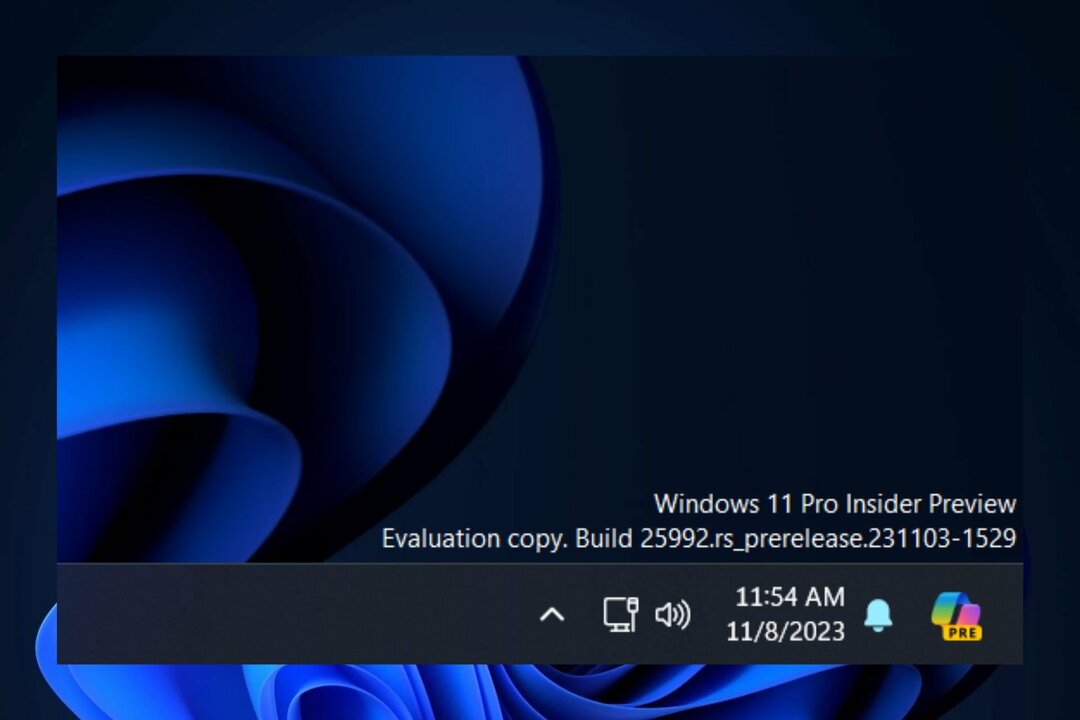
Die Funktion ist ausgeblendet und damit Benutzer sie aktivieren können, müssen sie die Feature-Enabler-App eines Drittanbieters, ViveTool, und einen speziellen Befehl verwenden.
Wenn Sie Erfahrung mit diesem Tool haben, können Sie hier den Befehl zum Aktivieren der Funktion ausführen:
vivetool /enable /id: 46874360
Wenn Sie nicht wissen, wie man ViveTool verwendet, haben wir es Einen ausführlichen Leitfaden finden Sie hier, das Ihnen Schritt für Schritt alles zeigt, was Sie wissen müssen, um ein Experte für die Aktivierung versteckter Funktionen zu werden.
Denken Sie daran: Sie müssen beim Windows-Insider-Programm im Dev- oder Canary-Kanal registriert sein und die neuesten Updates installiert haben.